Cómo Iniciar Sesión en Yahoo
Los correos electrónicos cada vez toman más importancia en la vida de las personas, especialmente al momento de querer contactar con alguna empresa o querer registrarse en un sitio web. Por lo que el uso de estos servidores cada vez es más necesario.
Si eres nuevo en Yahoo y aún no sabes cómo iniciar sesión en tu correo y acceder a tu bandeja de entrada, entonces aquí te vamos a explicar paso a paso las diferentes maneras de hacerlo. Para ello sigue detalladamente todo lo que te explicaremos a continuación:
Aprende a iniciar sesión en Yahoo paso a paso
El proceso de iniciar sesión en Yahoo mail es muy sencillo de hacer, el cual no te tomará más de 5 minutos en hacerlo. Por suerte, existen diferentes formas de acceder a tu bandeja de entrada y aquí te vamos a explicar cada una de ellas:
Desde el ordenador
La forma más común de acceder a tu bandeja de entrada de Yahoo mail es desde el ordenador. En este caso debes seguir cada uno de estos pasos:
- Lo primero será ingresar al sitio oficial de Yahoo mediante este enlace.
- Una vez allí vas a encontrar la opción para ingresar al correo. En este caso puedes acceder colocando tu nombre de usuario, dirección de correo electrónico o número telefónico. Aquí agrega aquella que prefieres y después haz click en el botón de “Siguiente”.

- En la siguiente ventana que te aparece a continuación vas a tener que agregar tu contraseña. Una vez colocada correctamente haz click en el botón de “Siguiente”.

- Si los datos de inicio de sesión que has agregado están correcto, entonces después de algunos segundos habrás ingresado satisfactoriamente a tu bandeja de entrada. Desde allí podrás revisar cada uno de tus correos electrónicos recibidos así como enviar aquellos que necesites.

Desde tu cuenta Google
Hace un tiempo atrás Yahoo mail era compatible con otros servicios al momento de querer iniciar sesión en tu correo. Sin embargo, desde hace un tiempo para acá únicamente se puede acceder desde tu cuenta de Google. Para ello debes seguir cada uno de estos pasos:
- Para iniciar este procedimiento debes ingresar a la página oficial de Yahoo.
- Una vez allí vas a seleccionar el botón de Google que aparece en la parte inferior de la pantalla.
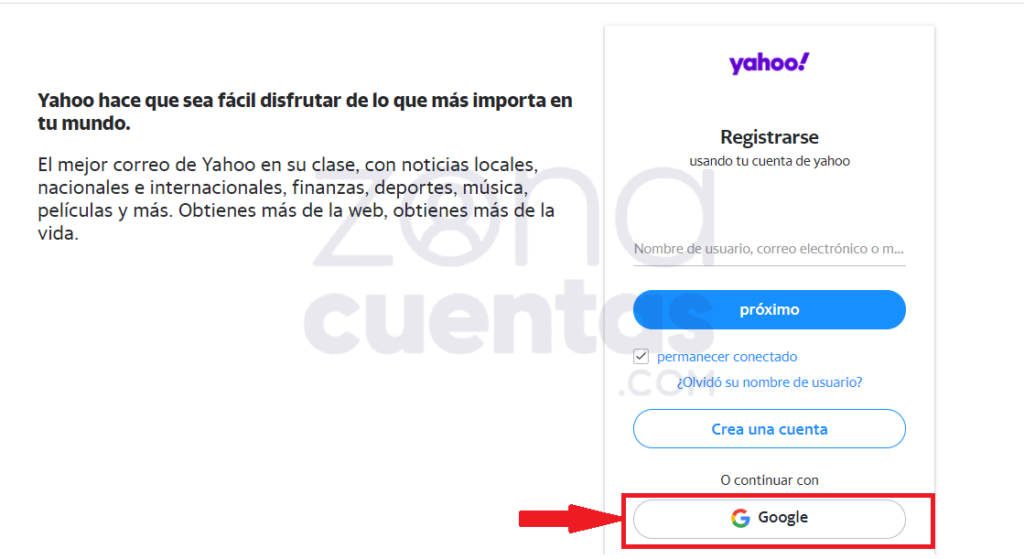
- Se te abrirá una nueva ventana donde te aparecerán todos los correos Gmail que tengas iniciados en tu ordenador. En caso de querer iniciar sesión con alguno de ellos solo debes seleccionarlo o si quieres usar otra dirección de email, entonces haz click en “Usar otra cuenta”. En este caso escogemos una de las direcciones de email que ya aparecen allí.

- Aquí se abrirá una nueva ventana donde te pide agregar unos datos para continuar con el procedimiento. En ese caso debes agregar tu fecha de nacimiento registrada en el email de Google que quieres usar para acceder. Una vez colocado este dato haz click en el botón de “Próximo”.

- En la nueva ventana que te aparece te estarán dando la bienvenida a Yahoo, aquí tendrás que hacer clik en “Listo”.

- De esta manera estarás ingresando a tu bandeja de entrada. Allí podrás disfrutar de todos tus mensajes y de cada una de las opciones que te ofrece este servidor de correo electrónico.

Desde tu dispositivo móvil
Otra forma de acceder a tu bandeja de entrada de Yahoo mail es a través de tu dispositivo móvil Android o iOS mediante su aplicación oficial. Esto es ideal para todos aquellos usuarios que suelen manejar todo o casi todo desde el smartphone. En este caso tendrás que realizar cada uno de los siguientes pasos:
- Lo primero que debes hacer para iniciar este procedimiento es descargar la aplicación desde la tienda oficial de Android o iOS dependiendo de tu caso.
- Una vez descargada e instalada en tu smartphone, lo siguiente será acceder a ella pulsando en su icono.
- Aquí se te abrirá la pantalla principal de la aplicación donde encontraras dos opciones para iniciar sesión. Bien sea con tu correo electrónico o número telefónico o con tu cuenta de Google. Aquí escoges la opción que más te convenga, en este caso escogeremos la primera.

- En la siguiente ventana vas a tener que agregar tu dirección de email, teléfono o nombre de usuario y pulsar sobre “Siguiente”.

- Seguidamente vas a tener que introducir tu contraseña de acceso. Una vez agregada pulsa en “Siguiente”.

- Aquí vas a tener que esperar algunos segundos mientras se carga tu buzón de entrada, mientras tantos debes ir completando la personalización del correo. En caso que no quieras hacer esto aún, entonces pulsa en “Omitir” en la parte superior de la pantalla.
- Si estas ingresando por primera vez, entonces te aparece un aviso si quieres activar el modo oscuro o no. Escoge la opción que prefieras y pulsa en “Siguiente”.

- Lo siguiente será seleccionar tres categorías de correo electrónico para establecerlas como tus pestañas predeterminadas para ello dispone de una lista, marca las tres casillas que prefieras y pulsa en “Siguiente”.

- Ahora debes seleccionar algunas de las opciones que se muestran en pantalla en caso que tengas otra cuenta de correo electrónico y quieras agregarla. Si no lo quieres hacer aún, entonces pulsa en “Quizás más tarde”.

- Después de esto habrás finalizado la personalización de tu cuenta Yahoo en el móvil por lo que accederás a tu buzón de entrada. Desde aquí puedes ver cada uno de tus correos electrónicos.

Con cualquiera de estos tres métodos puedes acceder a tu bandeja de entrada y panel de control de Yahoo mail. Desde allí vas a poder gestionar todo lo que esté relacionado con tu email así como usarlo constantemente para comunicarte con otras personas a través de este servicio.
